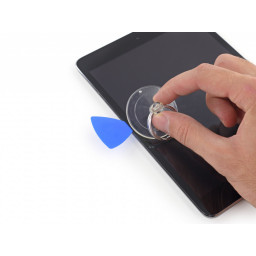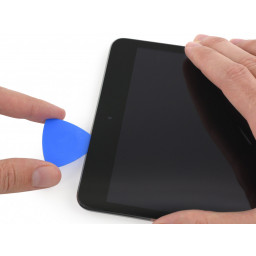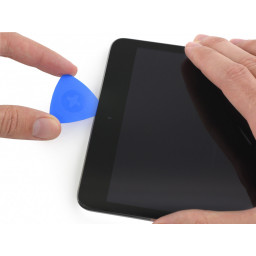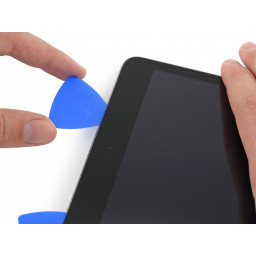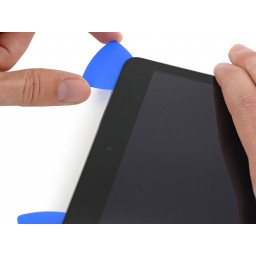Ваша заявка или вопрос будут отправлены 10-ти наиболее подходящим по сферам деятельности сервисным центрам Москвы. Всего в Москве - 5 191 сервисный центр, которые ремонтируют 374 вида техники.
iPad Mini 3 Wi-Fi Замена левой антенны

Шаг 1
Положите на дисплей iPad перекрывающиеся полоски прозрачной упаковочной ленты, пока все лицо не закроется.
Делайте все возможное, чтобы следовать остальной части руководства, как описано. Однако, как только стекло разбито, оно, скорее всего, продолжит трескаться, когда вы работаете, и вам может понадобиться металлический инструмент для извлечения стекла, чтобы вычистить стекло.
Шаг 2
Один 2,8 мм винт
Три винта 1,4 мм
Шаг 3
Шаг 4
Шаг 5
Один 2,6 мм винт
Два винта 1,5 мм
Шаг 6
Вставьте пластиковый инструмент открытия в зазор между широкой лентой и антенным кабелем, чтобы сломать клей, соединяющий их.
Сдвиньте пластиковый инструмент открытия по длине антенного кабеля, чтобы полностью отделить его от куска ленты.
Шаг 7
Шаг 8
В течение всего процесса ремонта, когда iOpener охлаждается, разогревайте его в микроволновой печи еще тридцать секунд за раз.
Шаг 9
Оставьте iOpener на пять минут, чтобы смягчить клей под стеклом.
Шаг 10
Шаг 11
Шаг 12
Шаг 13
Шаг 14
Шаг 15
Шаг 16
Шаг 17
Убедитесь, что чашка полностью плоская на экране, чтобы получить плотное уплотнение.
Удерживая iPad одной рукой, потяните за присоску, чтобы немного отделить стекло передней панели от заднего корпуса.
Шаг 18
Отложите ленточный кабель кнопки домой в сторону.
Шаг 19
Шаг 20
Шаг 21
Шаг 22
Шаг 23
Шаг 24
Потяните пластиковую втулку присоски, чтобы освободить вакуумное уплотнение, и снимите присоску с дисплея в сборе.
Шаг 25
Шаг 26
Шаг 27
Осторожно потяните антенный кабель, пока вы работаете вдоль куска ленты, чтобы освободить его и не допустить повторного запечатывания.
Шаг 28
Шаг 29
Подождите несколько минут, чтобы разогреть левый край iPad.
Шаг 30
Шаг 31
Шаг 32
Шаг 33
Шаг 34
Если открывающая ручка застревает в клее, «катите» его вдоль боковой поверхности iPad, продолжая отпускать клей.
Шаг 35
Если вы видите кончик открывающего куска через переднее стекло, не паникуйте, просто немного вытащите кирку. Скорее всего, все будет хорошо, но старайтесь избегать этого, так как это может привести к отложению клея на передней панели ЖК-дисплея, который трудно очистить.
Шаг 36
Шаг 37
Шаг 38
Шаг 39
Шаг 40
Сделайте второй выбор и вставьте его слева от камеры, где был только первый выбор. Сдвиньте его обратно в угол, чтобы полностью обрезать оставшийся клей.
Оставьте второй фиксатор на месте, чтобы предотвратить повторное уплотнение углового клея при его охлаждении.
Шаг 41
Шаг 42
Разогрейте iOpener и поместите его на оставшуюся длинную сторону iPad - вдоль кнопок громкости и блокировки.
Шаг 43
Шаг 44
Шаг 45
Шаг 46
Установите подогретый iOpener на конец домашней кнопки iPad и оставьте на несколько минут, чтобы смягчить клей под стеклом.
Шаг 47
Оставьте кирку на углу. Не поддавайтесь дальше и не снимайте кирку с iPad.
Полость кнопки Home
Кабель дигитайзера
Следующие шаги укажут вам, куда вытащить, чтобы избежать повреждения этих компонентов. Применяйте тепло и подглядывайте только по указанию.
Шаг 48
С новым подборщиком аккуратно нарежьте левую антенну, остановившись перед кнопкой возврата в исходное положение.
Оставьте кирку на месте, прежде чем двигаться дальше.
Шаг 49
Вставьте медиатор чуть глубже и верните его назад к домашней кнопке.
Шаг 50
Шаг 51
В верхней части iPad, напротив кнопки «Домой», в каждом углу должен находиться кирка. Поверните кирки, чтобы немного поднять стекло, отделяя последний клей на всех четырех краях.
Шаг 52
Шаг 53
Шаг 54
Качайте корпус камеры на одном краю, чтобы освободить его от клея, и снимите его с передней панели.
Верните корпус камеры на передней панели в углубление в задней части корпуса.
Шаг 55
Три 3,3 мм винта
Один 4,5 мм винт
Шаг 56
Вставьте плоский конец spudger под ЖК-дисплеем между ним и щитком ЖК-дисплея и осторожно поднимите.
Запустите тонкую нить (например, зубочистку или леску) под дисплеем, начиная сверху и двигаясь вниз
Используйте тонкую гибкую карточку или пластиковую банкноту, чтобы прорезать клей, начиная сверху.
Шаг 57
Вставьте spudger между ЖК-дисплеем и ЖК-экраном и сдвиньте его к дальнему краю iPad.
Шаг 58
Держите ЖК-дисплей одной рукой, а заднюю часть iPad - другой.
Аккуратно потяните ЖК-дисплей от динамиков, чтобы отделить ленту, следя за тем, чтобы не натянуть кабель дигитайзера.
Шаг 59
Переверните iPad iPad, как страницу в книге, подняв ее рядом с камерой и повернув ее над концом кнопки «домой» в задней части корпуса.
Положите ЖК-дисплей на стекло передней панели, чтобы обеспечить доступ к кабелям дисплея.
Шаг 60
Аккуратно нажмите между каждой из двух клеевых лапок; будьте осторожны, чтобы не повредить любой из соседних кабелей.
Шаг 61
Шаг 62
Снимите ЖК-экран.
Комментарии
Пока еще нет ниодного комментария, оставьте комментарий первым!
Также вас могут заинтересовать
Вам могут помочь


Лаборатория ремонта